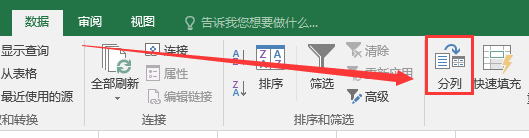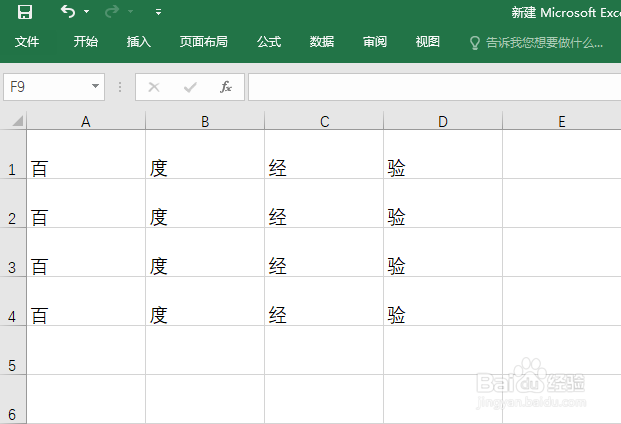EXCEL表格如何实现批量将一列内容分成多列
1、打开要编辑的EXCEL表格,现在要将表格中一列的内容批量显示为四列
2、选中表格中要设置的单元格区域
3、点击表格上方功能区中的【数据】
4、点击【数据】工具栏中的【分列】
5、根据要分列数据的实际情况来选择【分隔符号】或【固定宽度】,这里我们选择【固定宽度】
6、点击【固定宽度】后,点击【下一步】
7、【数据预览】界面,在需要建立分列线的位置单击鼠标,这里我们要分成四列显示,所以设置三条分列线,设置完成后,点击【下一步】
8、在打开的界面中,点击【完成】
9、可以看到,一列数据就批量完成了分四列显示
声明:本网站引用、摘录或转载内容仅供网站访问者交流或参考,不代表本站立场,如存在版权或非法内容,请联系站长删除,联系邮箱:site.kefu@qq.com。
阅读量:60
阅读量:84
阅读量:42
阅读量:41
阅读量:78